Změnou v Lync Serveru 2013 je, že již neexistuje samostatná role Monitoring, ale monitorovací služba je součástí (collocated) každého Front End serveru. Pro monitoring tedy nepotřebujeme další server, ale pořád je vyžadováno, aby se databáze monitoringu nacházela na plnohodnotném SQL serveru (není podporována verze Express) s Reporting Services. Podporována je verze Microsoft SQL Server 2008 R2 nebo Microsoft SQL Server 2012. Oficiální dokumentace se skrývá v sekci Deploying Monitoring a je popsána dostatečně podrobně.
Na Front End serveru musí být instalována Windows komponenta Message Queuing (MSMQ). V našem návodě k instalaci Lync serveru jsme ji instalovali rovnou.
Nasazení monitoringu
Nově pro nasazení nepoužíváme Lync Server Topology Builder, abychom přidali roli monitoring (ta není k dispozici). Využijeme jej pouze pro přidání Monitoring SQL Server store. Ideálně se při publikaci topologie nainstalují databáze a pak již pouze nainstalujeme reporty na SQL server (počítám s tím, že máme nasazeny Reporting Services). Vše by nám mělo hned fungovat.
Asociace Monitoring Store s Front End serverem
Připojíme se na Lync Front End server a spustíme Lync Server Topology Builder. Rozklikneme jméno site - Lync Server 2013 - Standard Edition Front End Server a klikneme pravým tlačítkem na náš server, zvolíme Edit Properties.
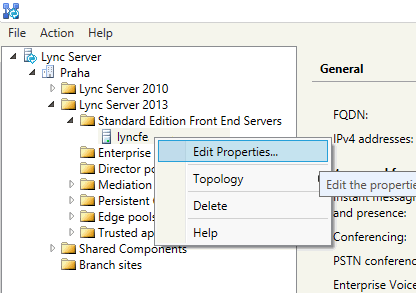
Zatrhneme Monitoring (CDR and QoE metrics) a buď zvolíme existující Monitoring SQL Server store nebo vytvoříme nový s údaji k našemu existujícímu SQL serveru.
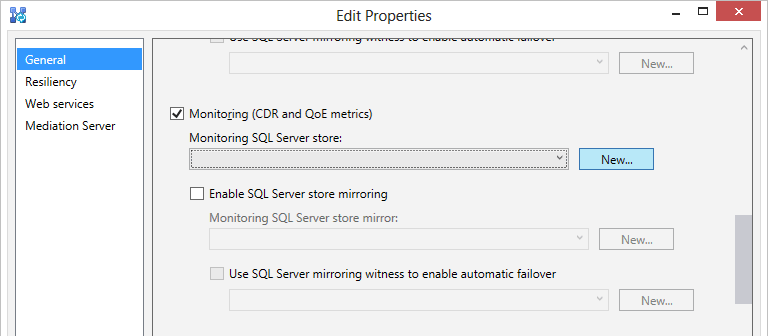
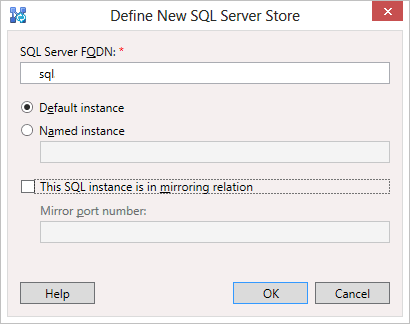
Poté vypublikujeme topologii. Mělo by dojít k vytvoření databází LcsCDR, QoEMetrics.
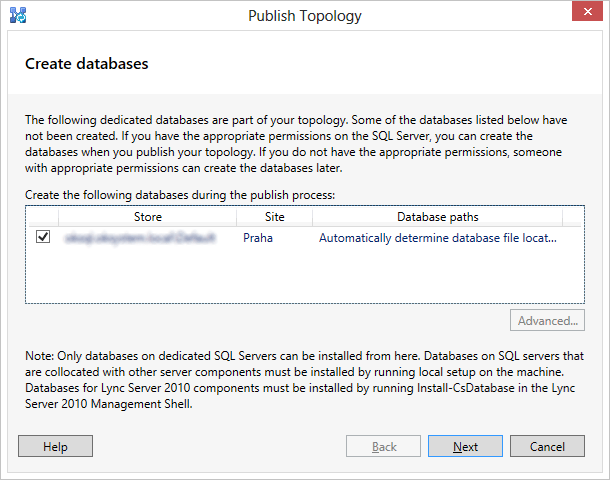
Pozn.: V seznamu úkolů po publikaci se uvádí, že je třeba restartovat Lync služby na Front End serveru. Já jsem to neprovedl a zdá se, že vše funguje. Přesto je jistě bezpečnější restart provést.
Pokud při publikaci nedojde k instalaci DB, tak můžeme použít jeden z následujících příkazů.
Install-CsDatabase -LocalDatabases Install-CsDatabase -ConfiguredDatabases -SqlServerFqdn sql.firma.local
Instalace Lync Server Monitoring Reports
Následující kroky musíme provádět pod účtem, který má oprávnění na SQL Server (měnit práva na DB pro monitoring), Reporting Services (deploy reportů), Domain Admin (pro zjednodušení) a RTCUniversalServerAdmins.
Při instalaci budeme potřebovat uživatele, kterého budou využívat Reporting Services k přístupu do databáze Monitoring serveru (tzn. QoEMetrics a LcsCDR). Může se jednat o doménový účet, ale v tomto případě postačí i lokální účet. Na serveru sql.firma.local vytvoříme uživatele ReportUser.
Připojíme se na Lync Front End server a spustíme Lync Deployment Wizard, kde klikneme na Deploy Monitoring Reports. Databáze by měla být předvyplněna.

V dalším kroku určíme uživatele pro reportovací služby (kterého jsme si předtím vytvořili).
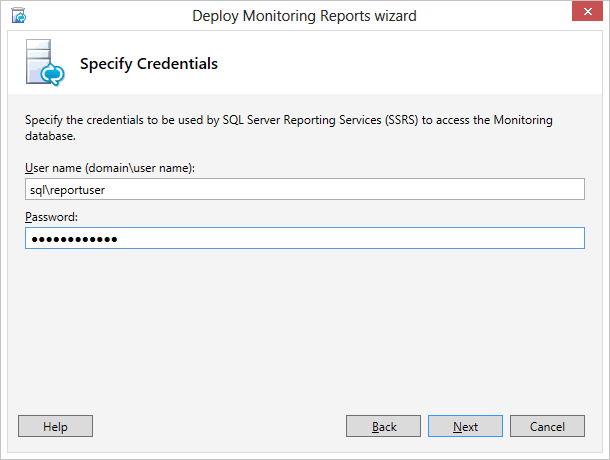
Specify Read Only Group - skupina uživatelů, kteří mohou číst reporty, třeba RTCUniversalReadOnlyAdmins
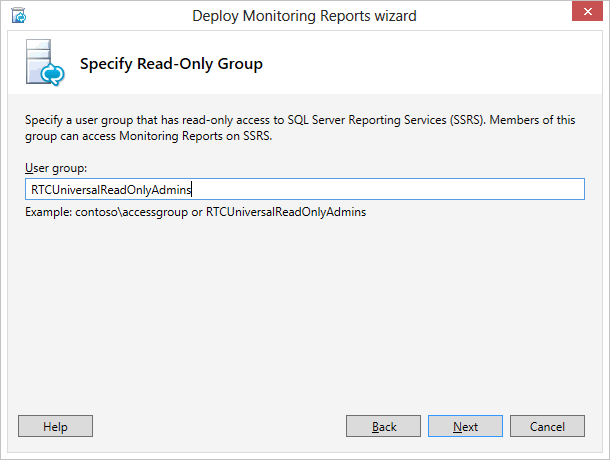
Dojde k publikaci reportů. Na konci se nám zobrazí i adresa, pod kterou jsou reporty dostupné. Něco na způsob http://sql.firma.local:80/ReportServer/Pages/ReportViewer.aspx?%2fLyncServerReports%2fReports+Home+Page. Ale na reporty bychom se měli doklikat i z hlavní stránky, jejíž adresu uvidíme třeba v Reporting Services Configuration Manager, http://sql.firma.local/ReportServer.
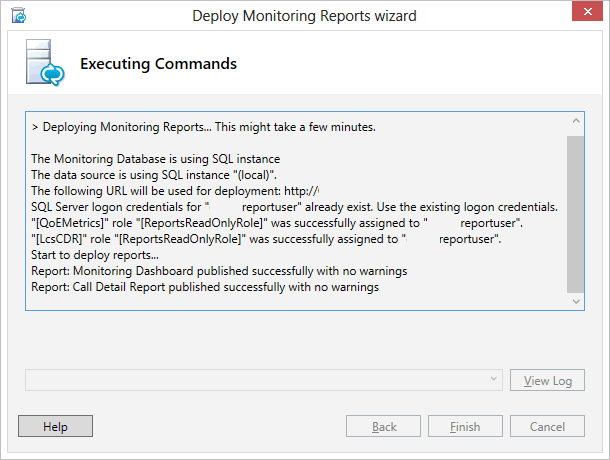
Konfigurace politik
Defaultně by měly být politiky nastavené a zapnuté. Podívat se na ně můžeme v Lync Server Control Panel - Monitoring and Archiving, zde je Call Detail Recording a Quality of Experience Data. V praxi se mi hodnoty QoE neukládaly do DB, pouze jsem otevřel dané politiky a znovu uložil a vše začalo fungovat.
Zajímavé reporty
Monitoring Dashboard obsahuje přehledové informace.
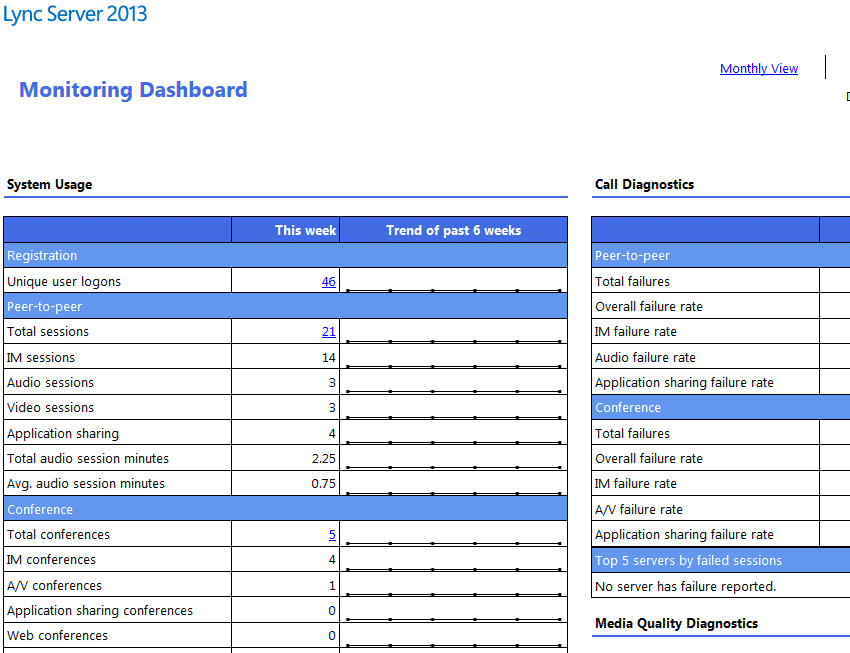
Monitoring Reports pak nabízí jednotlivé reporty.
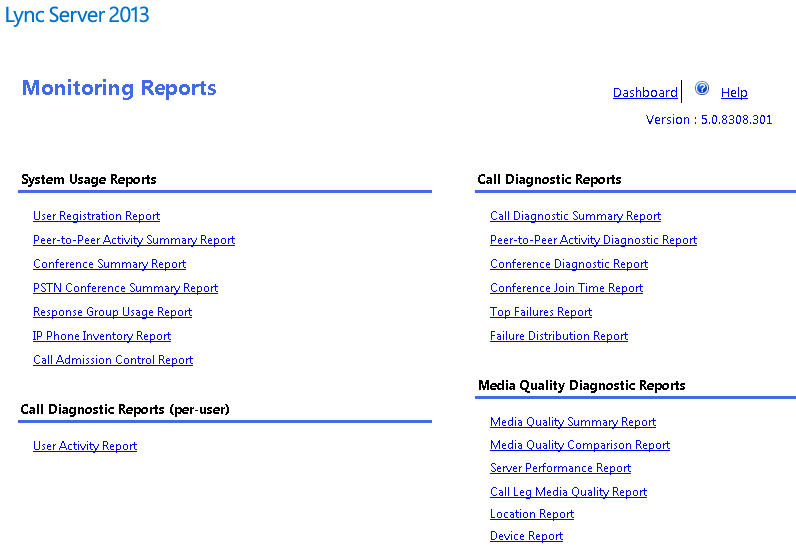
Velice zajímavý je User Activity Report, kde můžeme zobrazit historii peer-to-peer sessions a konferencí. Po rozkliknutí detailu máme sekci Media Quality Report, kde můžeme nalézt opravdu detailní informace o Audio/Video přenosu.
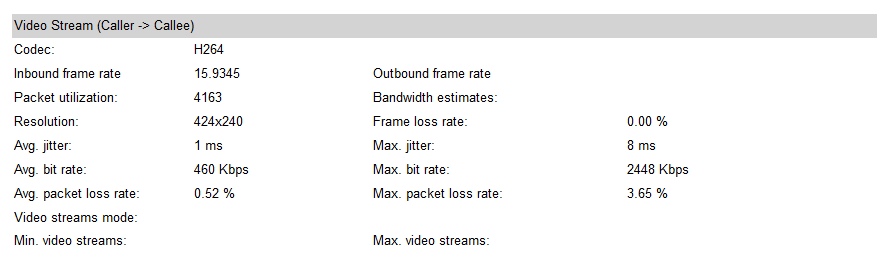
Pokud pomocí reportů zjišťujeme informace o kvalitě audia a videa, tak mohu doporučit anglické články Understanding Lync Video Quality Reports, Video Interoperability in Lync 2013, HD Video in Lync 2013.
Komentáře
Zatím tento záznam nikdo nekomentoval.